すべての開発ツールと同様に、古典的な「hello world」の反復は、ドアに足を踏み入れる方法の 1 つです。
このチュートリアルでは、Docker hello-world コンテナをすばやく起動する方法を説明します。これにより、イメージをプルし、ダウンロードしたイメージを使用してコンテナーを起動し、実行中のコンテナーのシェルに接続する方法がわかります。
ドッカーとは何ですか?
基本から始めて、Docker とは何かを定義しましょう。 Docker は、アプリケーションと必要なすべての依存関係をコンテナーと呼ばれる単一のエンティティにパッケージ化できるツールです。
Docker コンテナは、ホスト環境に関係なく、アプリケーションとそのアプリケーションの実行に必要なものすべてをパッケージ化した、単一の軽量のスタンドアロン実行可能ユニットと考えることができます。これには、アプリケーション コード、ランタイム、システム ツール、必要なライブラリ、構成設定などが含まれます。
これにより、外部の依存関係や構成を必要とせずに、どの環境でも移動および起動できる分離環境が作成されます。
Docker Hello World とは何ですか?
開発の世界に慣れていない人は、おそらく「Hello World」プログラムの概念に精通しているでしょう。
「Hello World」プログラムは、「Hello, World!」と表示する古典的なコンピュータ プログラムです。ユーザーへのメッセージ。このプログラムの役割は、プログラミング言語またはテクノロジの構文と最も基本的な機能を説明することです。
Docker のコンテキストでは、「hello world」とは、Docker 機能がどのように動作するかを示す hello-world と呼ばれる単純なイメージを指します。このイメージを使用すると、外部ソースからイメージをダウンロードし、ダウンロードしたイメージからコンテナーを実行する方法を学習できます。また、Dockerfile を使用してカスタム イメージを構成する方法についても説明します。
要件:
Docker で hello-world を構成して実行する方法を学ぶ前に、次のツールと要件が満たされていることを確認する必要があります。
- インストールされたDockerエンジン
- ターゲット システム上でコンテナを実行するための Sudo または root 権限
- 外部ソースから画像をダウンロードするためのネットワーク アクセス
Windows または macOS を使用している場合は、Docker コンテナーを操作および管理するためのグラフィカル アプリケーションである Docker デスクトップを使用できます。
Docker Hello World の実行
Docker エンジンをインストールしたら、次に進み、基本的な「hello world」の構成方法を学習します。
Hello World イメージの取得
Docker コンテナを実行する前の最初のステップは、そのコンテナのベースとなるイメージをプルすることです。この場合、hello-world イメージに興味があります。
イメージをプルするには、ターミナルを開いて次のようにコマンドを実行します。
$ docker pull hello-world「docker pull」コマンドは、イメージをダウンロードしてローカル マシンに保存するように Docker エンジンに指示します。

デフォルトでは、Docker は指定されたイメージの最新バージョンをダウンロードします。イメージは Docker Hub からプルされることに注意してください。
Docker デスクトップを使用している場合は、ダッシュボードを起動して「イメージ」セクションに移動できます。
次に、検索セクションを見つけて、hello-world イメージを検索します。公式の Docker hello-world イメージが表示されるはずです。 「プル」をクリックしてイメージをローカルマシンにダウンロードします。
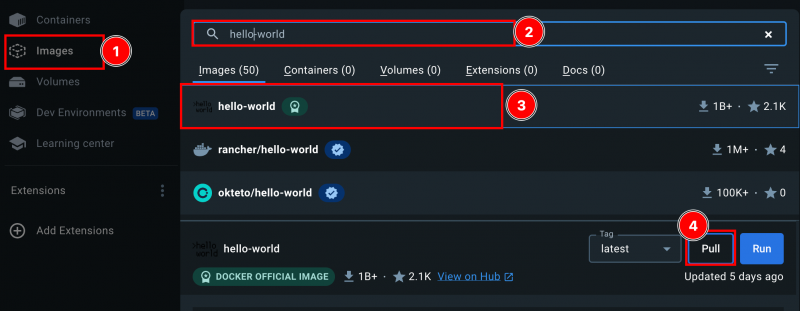
Docker Hello World コンテナの実行
hello-world イメージをダウンロードしたら、次のステップは、ダウンロードしたイメージに基づいてコンテナーを実行することです。これは、利用可能な場合はターミナル コマンドまたは Docker デスクトップを使用して行うことができます。
ターミナルから hello-world コンテナを実行するには、次のようにコマンドを実行します。
$ docker run hello-world 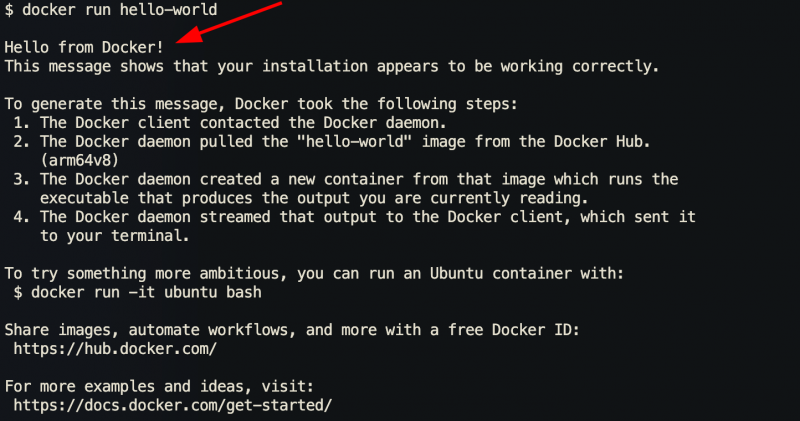
前のコマンドを実行すると、Docker はコンテナーが正常に実行されたことと、Docker エンジンがコンテナーを実行できた方法の詳細を示すメッセージを出力します。また、Docker とその機能について詳しく知るために実行できる次の手順についてもいくつか説明します。
Dockerfile を使用して Hello World を実行する
Docker には Dockerfile という別のファイルがあります。 Dockerfile は、Docker イメージを自動的に構築するための一連の命令を含むスクリプトを指します。この機能を使用して、hello-world メッセージを出力するコンテナーの作成に使用できる基本的な hello-world イメージを構築できます。
これを行うには、まずファイルを保存するディレクトリを作成します。
$ mkdir ドッカーの基本次に、Dockerfile を作成します。
$ 触る ドッカーの基本 / Dockerfile次のステップでは、選択したエディターと次の例に示す手順でファイルを編集します。
$ 須藤 なぜなら ドッカーの基本 / Dockerfile次のように命令を追加します。
ビジーボックスからCMD エコー 「カスタム Docker コンテナからこんにちは!」
Dockerfile では、使用するベース イメージを定義する FROM ブロックから始めます。この場合、BusyBox イメージを使用します。これは、パッケージ化しやすく、古くて非強力なデバイスでも使用できる軽量の Linux ディストリビューションです。
次に、コンテナーの起動後に実行するコマンドを指定する CMD 行を定義します。この場合、カスタム イメージから基本的な hello メッセージを出力します。
Dockerfile の指示に満足したら、次のコマンドを使用して Docker イメージを構築します。
$ ドッカービルド -t カスタムハローワールド 。 / ドッカーの基本 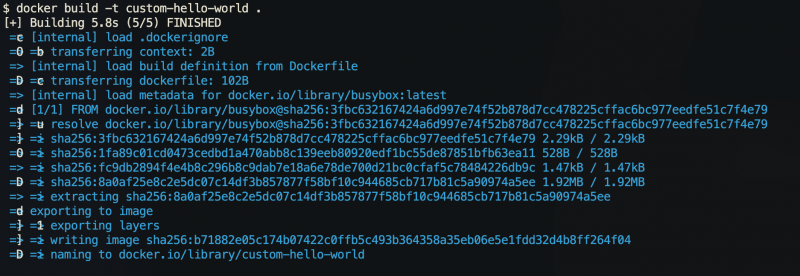
前のコマンドにより、docker-basics デスクトップから「custom-hello-world」というイメージが構築されます。
最後に、次のコマンドに示すように、カスタム イメージを使用してコンテナーを実行できます。
$ docker run カスタム hello-world前のコマンドを実行すると、Dockerfile で次のように定義したメッセージが表示されるはずです。
カスタム Docker コンテナからこんにちは !結論
このチュートリアルでは、Docker の基本を学ぶために、Docker hello-world イメージの操作の基礎を検討しました。イメージをプルし、コンテナーを実行し、Dockerfile を使用してカスタム Docker イメージを構築する方法を学びました。